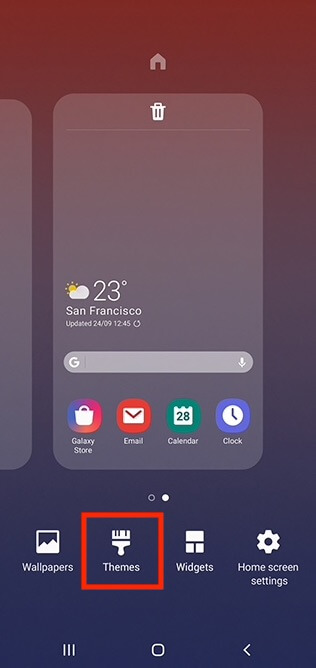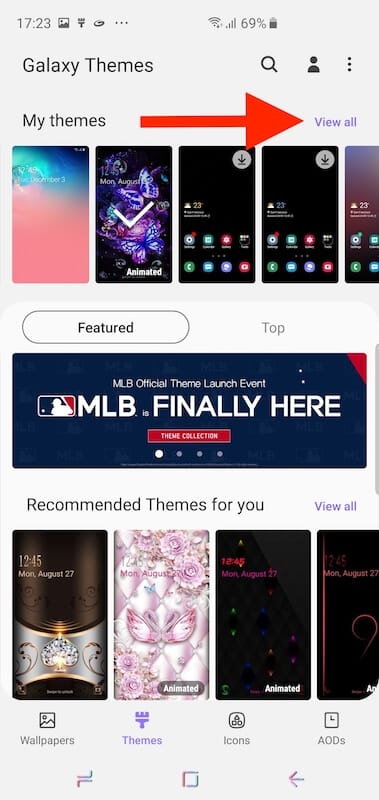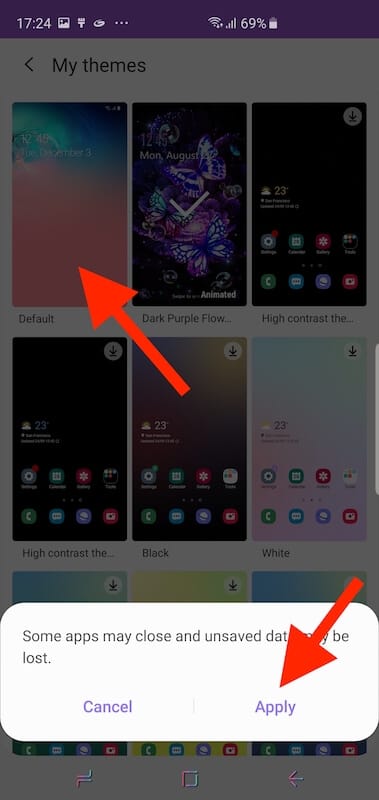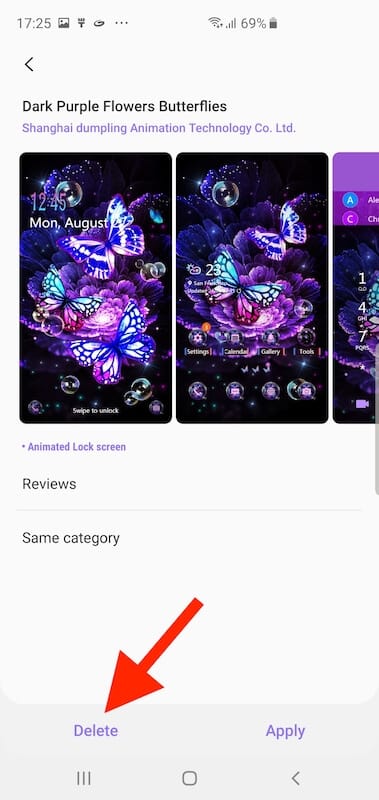Ilang buwan na ang nakalipas, inilunsad ng Samsung ang lineup ng Galaxy S10 nito na kinabibilangan ng S10e, S10, at S10 Plus. Ang lahat ng mga smartphone na ito ay kasama ng bagong One UI ng Samsung sa labas ng kahon. Inilunsad din ng kumpanya ang One UI skin sa mga kasalukuyang high-end na device tulad ng Galaxy S9, S9 Plus, Galaxy S8, S8 Plus, Galaxy Note 9, at Note 8.
Ang isang kilalang feature na inaalok ng One UI ay ang system-wide dark theme na tinatawag ng Samsung na Night mode. Binabawasan ng night mode ang strain ng mata sa gabi at nakakatulong ito sa pagpapabuti ng buhay ng baterya.
Gayunpaman, mayroong isang tiyak na limitasyon para sa mga user na gustong i-personalize ang hitsura ng kanilang telepono sa pamamagitan ng paggamit ng mga tema. Sa kasamaang palad, hindi pinapayagan ng One UI ang mga user na i-enable ang night mode habang gumagamit sila ng third-party na tema mula sa Galaxy Themes store.
Kung sakaling subukan mong i-on ang night mode, makikita mo ang a"Hindi magamit ang Night mode habang gumagamit ng tema" pagkakamali. Kaya, kung gusto mong i-on ang night mode sa iyong sinusuportahang Galaxy phone, kailangan mo munang bumalik sa default na tema. Opsyonal, maaari mong piliing tanggalin o alisin ang naka-install na tema sa iyong device.

KAUGNAY: Paano Magdagdag ng Samsung Themes shortcut sa iyong home screen o app drawer
Iyon ay sinabi, ang pamamaraan upang alisin ang isang tema ay ganap na nabago sa Samsung One UI. Kahit na posible pa ring magtanggal ng mga tema mula sa Galaxy S9, S10, S10+, at iba pa. Sundin lamang ang mga hakbang sa ibaba.
Tandaan: Hindi mo matatanggal ang default na tema ng Samsung dahil isa itong system app.
Paano magtanggal ng tema sa mga Samsung Galaxy phone
- Pindutin nang matagal ang isang bakanteng lugar sa home screen ng iyong telepono.
- I-tap ang “Mga Tema”.
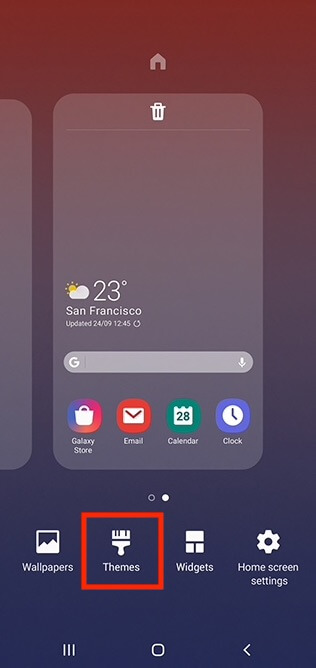
- I-tap ang “Tingnan lahat” para makita ang lahat ng iyong tema.
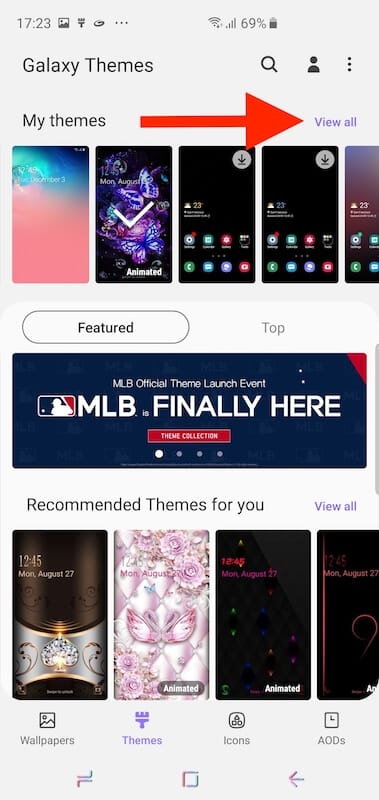
- Mula sa seksyong Aking mga tema, i-tap ang Default na tema at pindutin ang Ilapat.
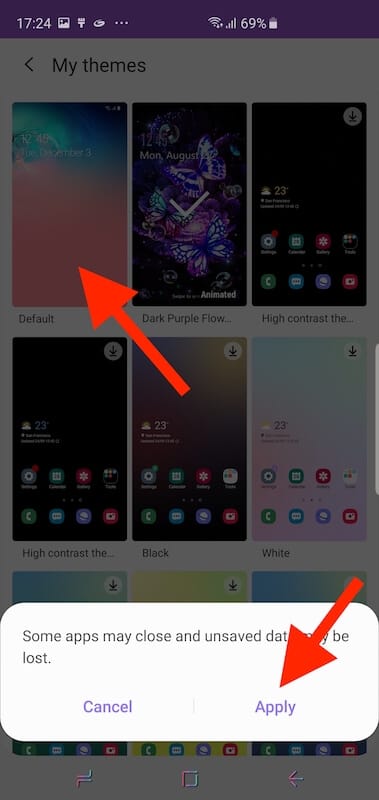
- Ngayon buksan ang partikular na tema na gusto mong alisin.
- Piliin ang "Tanggalin" upang alisin ito.
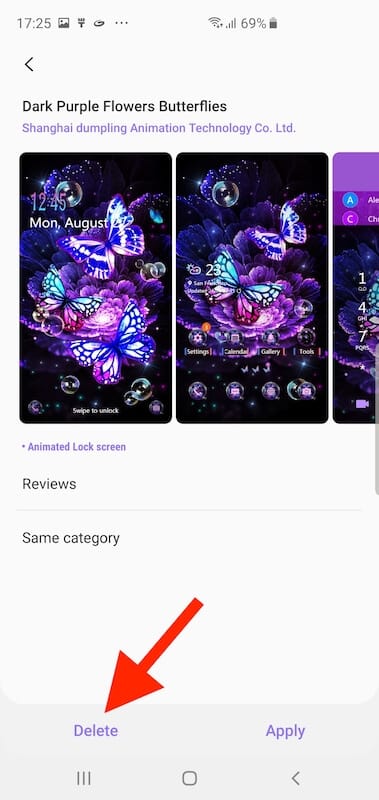
Ayan yun! Aalisin ang napiling tema at magagawa mo na ngayong lumipat sa night mode nang walang anumang problema. Gaya ng mapapansin mo (sa screenshot sa ibaba), ang opsyon sa pagtanggal ay hindi makikita para sa isang partikular na tema habang ito ay inilalapat. Sa madaling salita, maaari ka lamang mag-alis ng tema kapag hindi ito ginagamit.



Sinubukan namin ang nabanggit na pamamaraan sa Galaxy S10 Plus na nagpapatakbo ng Android 9.0 Pie na may One UI v1.1. Gayunpaman, gagana rin ito sa iba pang mga Galaxy phone na opisyal na sumusuporta sa One UI. Kabilang dito ang Galaxy S8, S8+, S9, S9+, S10e, S10, S10+, Note 8, at Note 9.
Mga Tag: Samsung